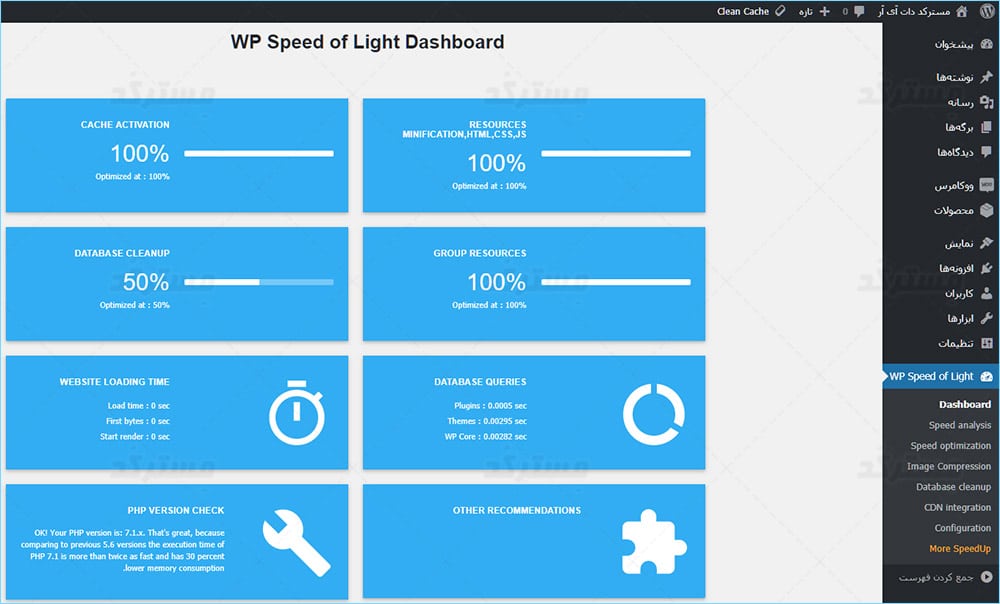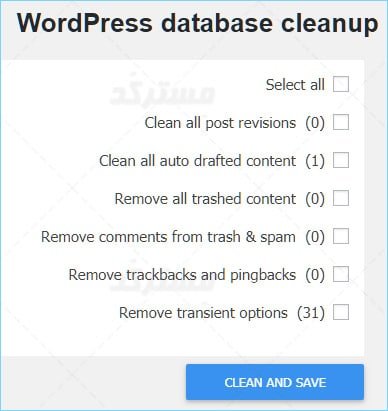راهنمای بهینه سازی و افزایش سرعت وردپرس با افزونه WP Speed of Light
به عنوان یک وبمستر حتما به مبحث اهمیت افزایش سرعت و بهینه سازی سایت خود، به طور کامل آگاهی دارید. اما هرچند که اهمیت این امر کاملا مشخص است، گاهی ممکن است انجام مراحل لازم برای رسیدن به این اهداف، برای هر شخصی به سادگی امکان پذیر نباشد. هرچند بهینه سازی سایت های وردپرسی این روز ها به سادگی با کمک افزونه هایی مانند W3 Total Cache, WP Rocket, Swift Performance و بسیاری از افزونه های دیگر، به آسانی امکان پذیر شده است اما ممکن است تنظیمات این افزونه ها برای شما آسان نبوده و یا امکان دسترسی به برخی از آنها به سادگی برای شما میسر نباشد. بنابراین امروز مسترکد تصمیم دارد یک افزونه ی جمع و جور را در زمینه بهینه سازی وردپرس به شما معرفی کند که میتواند کار های اصلی مبحث بهینه سازی سایت را برای شما به سرعت انجام داده و شما را از دردسر های بسیاری رهایی بخشد.
افزونه ای که امروز قصد داریم به معرفی آن بپردازیم، افزونه WP Speed of Light است. این افزونه هرچند ممکن است وسعت چند افزونه ای که در بخش قبلی از آنها نام برده شد را نداشته باشد، اما وقتی صحبت از اصول و قدم های اصلی بهینه سازی سایت شما به میان بیاید، تقریبا میتواند کلیه ی موارد پایه ای در این امر را به خوبی برای شما انجام داده و با کمترین زحمت، وبسایت شما را تا حد چشمگیری بهینه نماید. از شما دعوت میکنیم در این معرفی نسبتا کوتاه با مسترکد همراه شده و به همراه ما نگاهی به امکانات این افزونه بیاندازید.
برخی امکانات افزونه WP Speed of Light
افزونه ی WP Speed of Light دارای دو نسخه ی رایگان و حرفه ای است. نسخه ی رایگان این افزونه میتواند نیازهای بازه ی وسیعی از وبسایت ها را به بهترین شکل برطرف کند اما در نهایت اگر نیازمند امکانات حرفه ای تری مثل بارگذاری تاخیری و فشرده سازی تصاویر، پاکسازی اتوماتیک دیتابیس، غیر فعال کردن اموجی ها و گراواتار، بارگذاری اسکریپت ها در فوتر و چند مورد دیگر باشید، لازم است که اندکی هزینه کرده و نسخه ی حرفه ای آن را تهیه کنید. اما به طور کلی امکانات عمومی این افزونه میتواند نیازهای بسیاری از سایت های کوچک تا متوسط را به بهترین شکل برطرف نماید. برخی از امکانات موجود در نسخه ی رایگان این افزونه عبارتند از :
- تولید کش استاتیک
- امکان فعال و غیر فعال کردن کش برای انواع دیوایس ها
- امکان استفاده از Gzip
- حذف کوئری استرینگ ها
- پشتیبانی از کش مرورگر و تنظیم هدر expire
- مینیفای کردن HTML, CSS و JS
- امکان استفاده از CDN
- امکان غیر فعال کردن REST API و فید وردپرس
- امکان کش کردن اسکریپت های بیرونی و ارائه آنها به کاربر به صورت لوکال (روی محیط میزبانی سایت)
- پشتیبانی از ووکامرس و وردپرس شبکه
- پشتیبانی از انواع افزونه های صفحه ساز
- امکان اجرای تست سرعت و بررسی کوئری های دیتابیس
- و بسیاری موارد دیگر
نصب و راه اندازی اولیه افزونه WP Speed of Light
برای استفاده از افزونه ی WP Speed of Light مانند هر افزونه ی دیگری لازم است که ابتدا به بخش افزونه های وردپرس مراجعه کرده و آن را بر روی سایت خود نصب و فعال کنید. (آموزش نصب افزونه در وردپرس)
پس از فعال شدن افزونه، سیستم کش هم به صورت اتوماتیک در سایت شما فعال شده و بلافاصله منوی جدیدی با عنوان WP Speed of Light به منوهای ناحیه مدیریت وردپرس شما افزوده خواهد شد. کلیک روی این منو شما را به داشبورد افزونه هدایت خواهد نمود. داشبورد افزونه حاوی برخی اطلاعات آماری راجع به وضعیت بهینه سازی سایت شماست.
آیتم بعدی منو Speed Analysis یا آنالیز سرعت است. این قسمت خود از دو بخش مختلف تشکیل شده. بخش اول Loading Time است و بخش دوم Database queries. در این بخش باید به این نکته توجه داشته باشید که برای استفاده از قسمت Loading Time نیاز به ارائه ی API سایت WebPageTest خواهید داشت. بنابراین پس از مراجعه به بخش Speed Analysis در بالای صفحه در پیامی که برای شما به نمایش در آمده روی دکمه Get It Now کلیک کنید تا به صفحه ی مخصوص ثبت نام و دریافت کلید API هدایت شوید.
پس از پر کردن اطلاعات در صفحه ی مربوطه، یک پیام حاوی لینک تایید ایمیل خود دریافت خواهید کرد. پس از انجام تایید، کلید API برای شما ایمیل خواهد شد. سپس لازم است که در ناحیه مدیریت وردپرس خود از منوی WP Speed of Light به زیرمنوی configuration مراجعه کرده و کلید API را در فیلد Your WebPagetest API Key وارد کرده و تنظیمات را ذخیره کنید. حالا اگر به بخش Speed Analysis بازگردید، امکان استفاده از تست آنالیز سرعت برای شما میسر خواهد بود.
بخش Loading Time در قسمت Speed Analysis مدت زمان و نحوه ی بارگذاری سایت شما و تاثیر کش، gzip و فشرده سازی تصاویر در آن را مورد بررسی قرار میدهد. در اینجا باید به این نکته توجه داشته باشید که طبعا استفاده از این ابزار به صورت لوکال امکان پذیر نخواهد بود. و اما بخش Database Queries تعداد درخواست های اجرا شده روی دیتابیس توسط هر یک از اجزای وبسایت شما را بررسی کرده و در نهایت تعداد و مدت زمان اجرای هر درخواست را برای شما به نمایش خواهد گذاشت. با استفاده از این ابزار شما میتوانید به راحتی متوجه شوید که کدام افزونه یا کدام بخش سایت موجب کندی سرعت بارگذاری سایت شما شده و تصمیمات لازم را در این زمینه اتخاذ نمایید. این ابزار که به صورت لوکال نیز قابل استفاده است، در پیدا کردن دلایل کندی سایت، ابزاری بسیار کاربردی و تاثیر گذار خواهد بود.
بخش بعدی در تنظیمات این افزونه، منوی Optimization است. این منو خود حاوی سه بخش با عنوان SpeedUp, WordPress و Group & Minify میباشد.
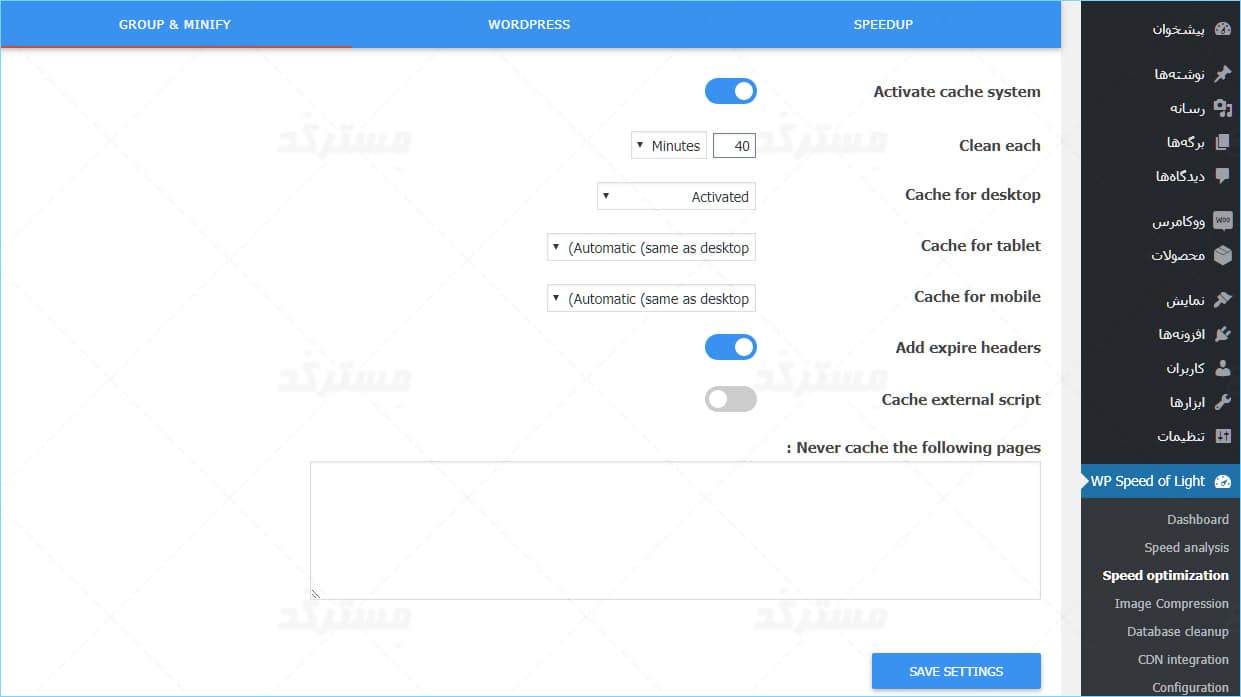 در بخش اول یعنی speedup شما میتوانید سیستم کش را فعال/غیر فعال کرده و مشخص کنید که این سیستم بر روی چه دیوایس هایی فعال باشد. (دسکتاپ، موبایل، تبلت) در این قسمت امکان تعیین بازه های اتوماتیک خالی کردن کش و همچنین فعالسازی افزودن سربرگ اکسپایر (add expire headers) و کش کردن اسکریپت های خارجی (cache external scripts) و در نهایت امکان مستثنی کردن برخی آدرس ها از کش نیز در اختیار شما قرار میگیرد.
در بخش اول یعنی speedup شما میتوانید سیستم کش را فعال/غیر فعال کرده و مشخص کنید که این سیستم بر روی چه دیوایس هایی فعال باشد. (دسکتاپ، موبایل، تبلت) در این قسمت امکان تعیین بازه های اتوماتیک خالی کردن کش و همچنین فعالسازی افزودن سربرگ اکسپایر (add expire headers) و کش کردن اسکریپت های خارجی (cache external scripts) و در نهایت امکان مستثنی کردن برخی آدرس ها از کش نیز در اختیار شما قرار میگیرد.
بخش بعدی یعنی WordPress به شما اجازه میدهد که رشته های کوئری را از سایت خود حذف کنید و در صورت نیاز REST API و Feed سایت را غیر فعال کنید. دو گزینه ی آخر به صورت پیشفرض غیر فعال هستند و ما هم توصیه میکنیم مگر در صورت اطمینان کامل در مورد تصمیم خود، تغییری در تنظیمات این بخش ایجاد نکنید.
بخش آخر یا همان Group & Minify نیز در کاهش حجم کد HTML و استایل ها و اسکریپت های سایت شما و همچنین یکی کردن فایل های CSS و JS به شما کمک خواهد کرد. در مورد تنظیمات این بخش باید به این مسئله توجه داشته باشید که هرچند این تنظیمات مفید هستند و میتوانند به کاهش حجم صفحات و بهبود لود سایت شما منجر شوند اما پس از اعمال هریک لازم است که حتما سایت خود را به طور کامل بررسی کرده و از صحت کارکرد بخش های مختلف آن، بارگذاری صحیح استایل ها و همچنین کارکرد صحیح بخش هایی که نیازمند جاوااسکریپت هستند، اطمینان حاصل کنید.
منوی بعدی در این افزونه Image Compression است. در صورت مراجعه به این قسمت از شما دعوت میشود که افزونه ی Image Recycle را بر روی سایت خود نصب و فعال کنید. مشکلی که در این باره وجود دارد این است که این افزونه امکان کارکرد رایگان را در اختیار شما قرار نمیدهد و تنها آپشن شما استفاده از اکانت ترایل 15 روزه و یا پرداخت هزینه جهت اشتراک در سرویس این افزونه خواهد بود. بنابراین ما در اینجا از تنظیمات این بخش عبور میکنیم و به سراغ بخش بعدی میرویم.
منوی بعدی Database Cleanup است که به شما در پاکسازی و بهینه سازی دیتابیستان کمک خواهد کرد. استفاده از تنظیمات این بخش بسیار آسان و ساده است. کافی است همه ی گزینه هایی که قصد پاکسازی آنها را دارید، اعم از بازبینی نوشته ها، پیش نویس ها اتوماتیک، محتوای موجود در زباله دان، دیدگاه های اسپم، پینگ بک ها و ترنزینت ها را انتخاب کرده و روی دکمه ی Clean And Save کلیک کنید.
توجه : در اینجا به شما توصیه میکنیم که همیشه پیش از اعمال هر نوع بهینه سازی روی دیتابیس، حتما از دیتابیس خود یک نسخه ی پشتیبانی تهیه کنید تا در صورت بروز هر نوع مشکل احتمالی، امکان بازگردانی دیتابیس به آسانی برای شما میسر باشد.
قسمت بعدی در تنظیمات افزونه، CDN Integration است. در صورتی که از سی دی ان استفاده میکنید میتوانید این قسمت را فعال کرده و تنظیمات سی دی ان خود را در این قسمت وارد کنید.
و در اینجا به آخرین بخش افزونه یا Configuration میرسیم. در واقع این بخش حاوی تنظیمات خیلی خاصی نیست و شامل موارد کوچکی مانند نمایش/عدم نمایش دکمه ی خالی کردن کش در نوار مدیریت، غیر فعال کردن بهینه سازی برای کاربران دارای دسترسی مدیریت و امکان وارد کردن کلید API وبسایت WebPagetest است که قبلا در رابطه با آن برای شما توضیح دادیم. تب دیگری نیز در این قسمت در اختیار شما قرار داده شده که امکان مدیریت ترجمه های افزونه را برای شما فراهم خواهد نمود.
در پایان …
در اینجا به پایان این معرفی نسبتا مختصر میرسیم. خوب واقعیت این است که شاید WP Speed of Light حداقل در نسخه ی رایگان خود، حرف های خیلی زیادی برای ایستادن در مقابل رقیبان قدرش نداشته باشد اما امکانات این افزونه در حدی هستند که استفاده از آنها برای بسیاری از سایت ها کاملا کافی و مفید باشد. اما امتیاز اصلی این افزونه، سادگی بسیار زیاد آن در اعمال تنظیمات مورد نیاز است. در واقع فقط آنچه که واقعا به آن احتیاج داشته باشید در اختیار شما قرار گرفته و این مسئله رابط کاربری این افزونه را کاربر پسند تر نموده و کاربری آن را بسیار آسان میسازد.
به هر حال در پایان امیدواریم که آشنایی با این افزونه بتواند شما را در بهینه سازی وبسایتتان یاری کرده و به شما در مدیریت بهتر سایتتان کمک کند.